最好的 AI 照片背景去除器是什麼?

人們花費太多時間手動去除背景,而人工智慧並不總是像它聲稱的那樣神奇。
Photoshop中的油畫濾鏡可以將任何照片變成油畫傑作。在本教程中,您將學習如何使用它來創建油畫效果,即使沒有任何繪畫技巧。
您甚至會學習如何在同一影像上組合兩種油畫濾鏡,並對不同區域使用不同的設置,以獲得更好的效果。
步驟 1:將圖層轉換為智慧型對象
在應用油畫濾鏡之前,首先將圖層轉換為智慧型物件。這將允許您將油畫應用為智慧過濾器,以便您在需要返回並進行更改時編輯過濾器設定。
如果您需要將油畫濾鏡的兩個副本套用到同一張影像,這將特別有用,如下所示。
在「圖層」面板中,右鍵點選圖層的空白灰色部分。
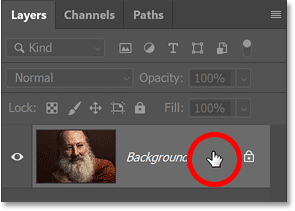
然後從選單中選擇轉換為智慧型物件。
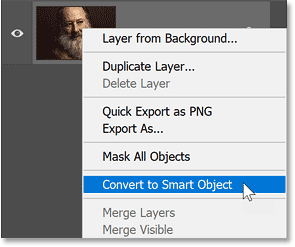
圖層縮圖中會出現一個智慧型物件圖標,表示該圖層現在是智慧型物件。
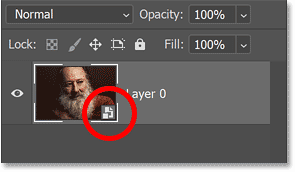
第 2 步:選擇油畫濾鏡
接下來,前往選單列中的「過濾器」選單,選擇「風格化」,然後選擇「油畫」。
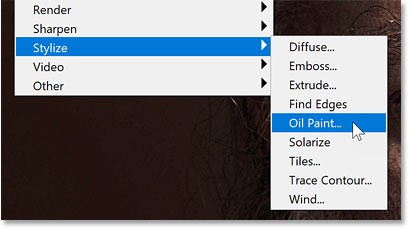
這將開啟油畫濾鏡對話框。

步驟 3:確保已啟用預覽
確保對話方塊中的預覽選項已啟用。當您調整滑桿時,這將為您提供油畫效果的即時預覽。
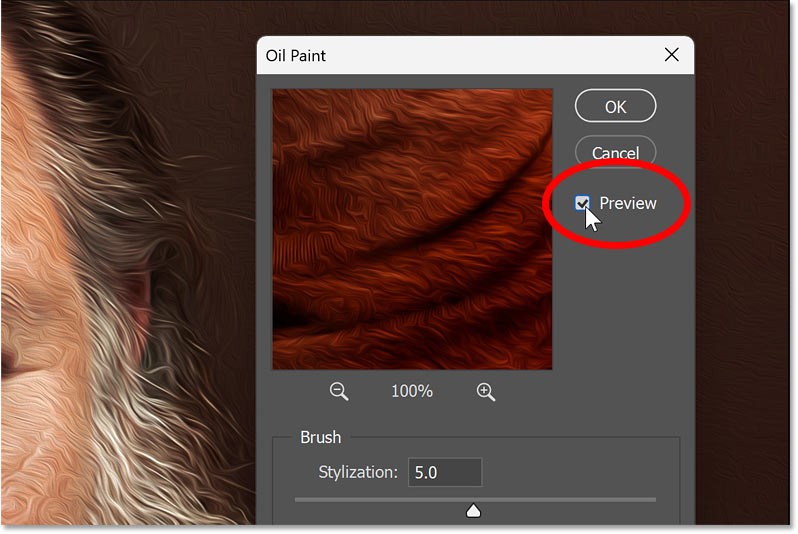
步驟 4:將影像的一部分置於預覽視窗的中心
然後,點擊圖像的某個部分,使其位於預覽視窗的中心。例如點擊男人的眼睛。

然後,您可以在預覽視窗中以 100% 的縮放比例檢查影像的該部分,同時仍將文件縮小到足夠遠以查看整個影像上的油畫效果。
您可以在預覽視窗內點擊並拖曳來捲動影像並檢查不同的區域。
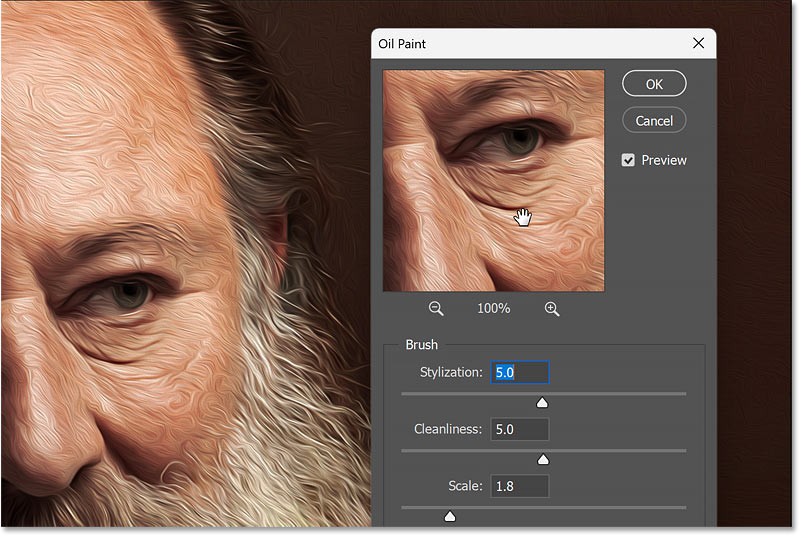
步驟 5:拖曳動畫筆滑桿來創造油畫效果
油畫濾鏡非常容易使用。從頂部開始的前 4 個滑桿控制畫筆的不同方面。底部的選項可讓您調整燈光。
我們將從畫筆選項開始創建主要效果,然後看看照明選項如何改變效果的強度。
但需要注意的一點是,所有這些滑塊都是協同工作的。因此,拖曳一個滑桿時所獲得的結果將取決於其他滑桿的設定。
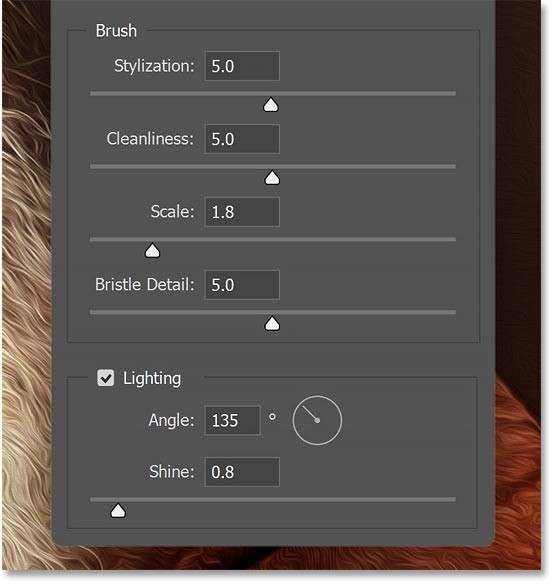
風格化
頂部的風格化滑桿控製筆觸的長度。向左拖曳可獲得更短、更細緻的筆觸。

或向右滑動以獲得更長、更平滑的筆觸。
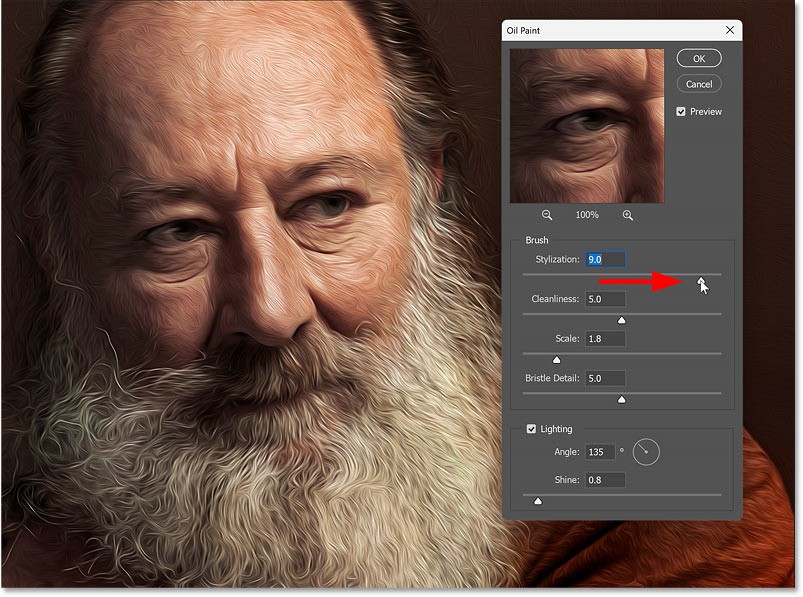
清潔度
清潔度滑桿控製筆觸的平滑度。將滑桿向左拖曳可使圖片看起來更有紋理和細節。
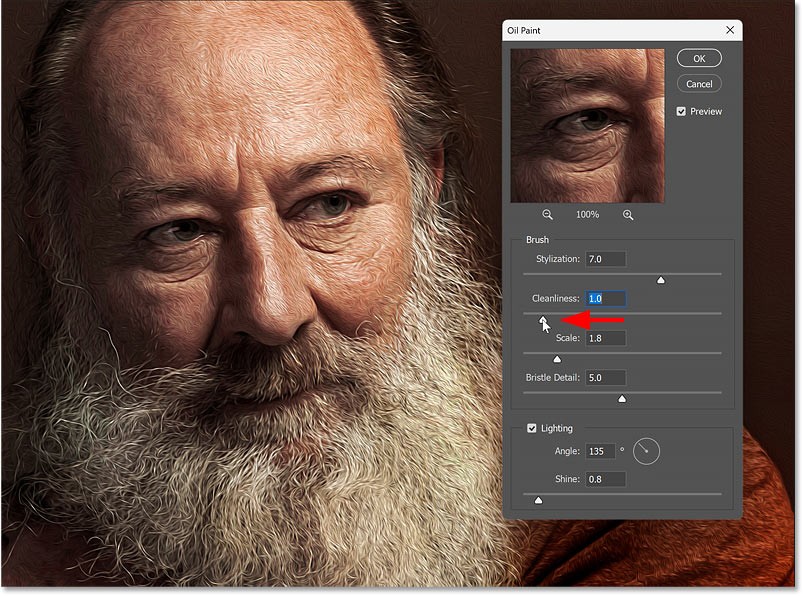
並向右拖曳,使圖片看起來更平滑、更乾淨。
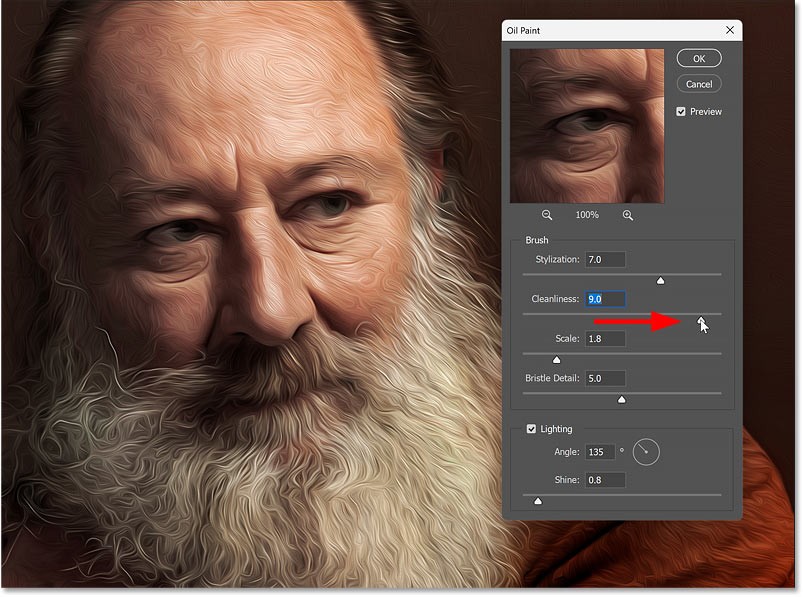
不同的滑桿組合產生不同的結果
所有這些滑塊共同作用,創造出整體的油畫效果。對於前兩個滑桿來說尤其如此。
將風格化滑桿和清潔度滑桿一直拖到右側,直到達到最大值。這有助於繪畫呈現盡可能最長、最流暢的線條。
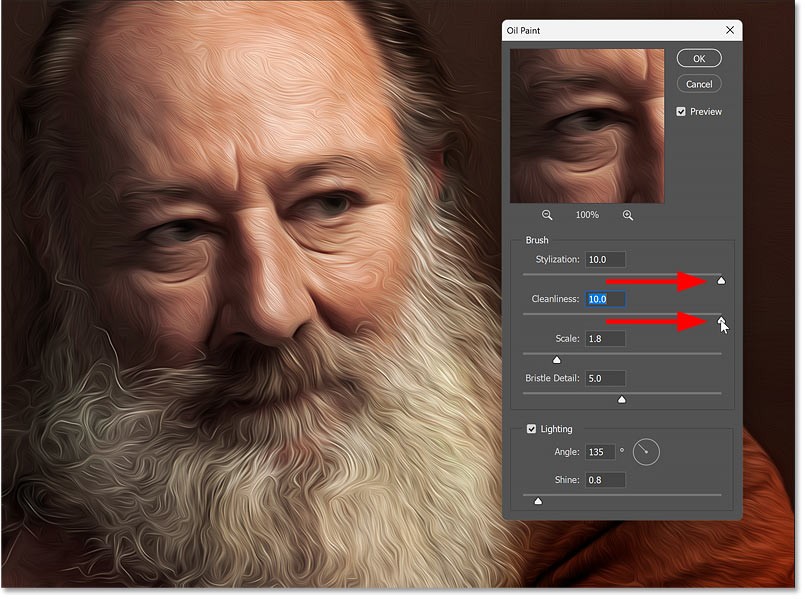
但是,如果降低清潔度,請注意,即使風格化滑桿(控製筆觸的長度)仍處於最大值,筆觸也會看起來更短。
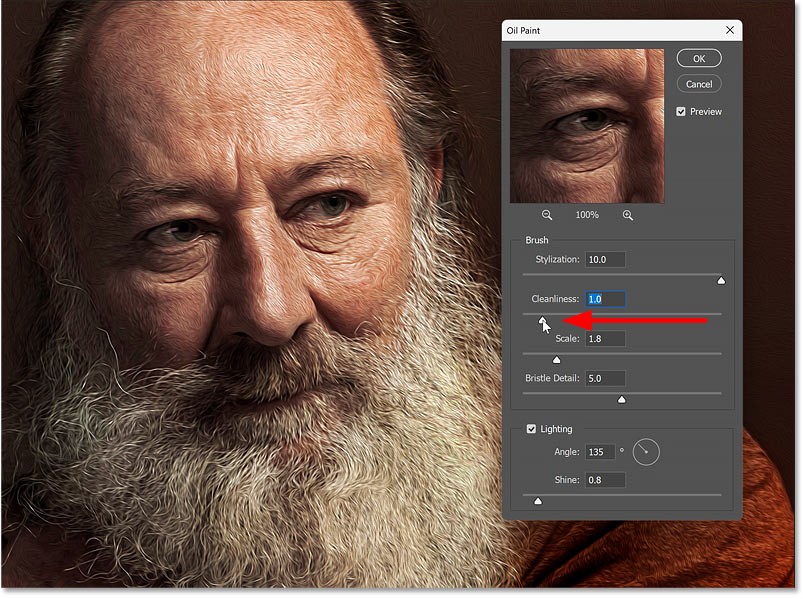
如果將清潔度拉回右側但降低風格化,即使清潔度處於最高設置,圖片看起來也會非常細緻且有紋理。
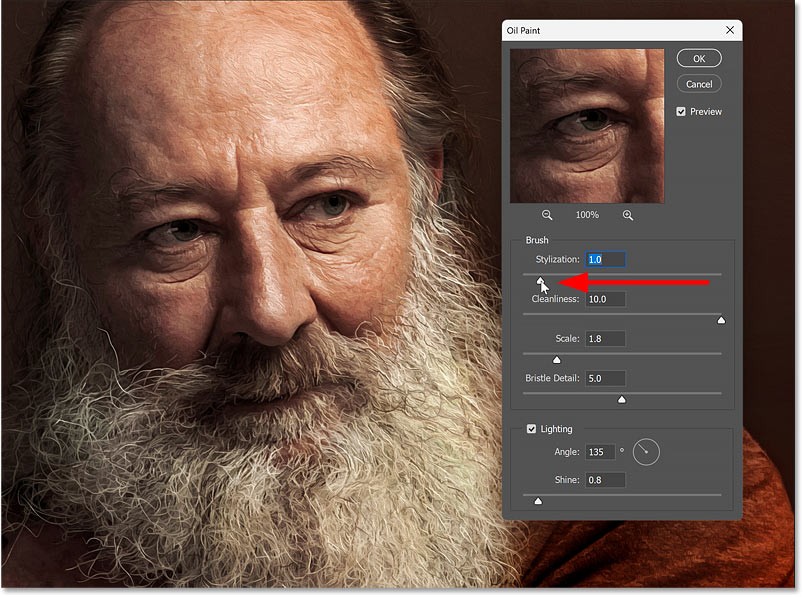
如果您降低清潔度值,紋理和細節將會更加突出。
因此您肯定需要嘗試使用滑桿來獲得所需的外觀。

圖片的某些區域看起來比其他區域更好。
在轉到下一個滑桿之前,讓我們快速回顧一下在嘗試為影像找到最佳油畫濾鏡設定時經常遇到的問題。
例如,將風格化設為 7,將清潔度設為 8,以獲得平滑、纖細的效果,尤其是男人的頭髮和鬍鬚。
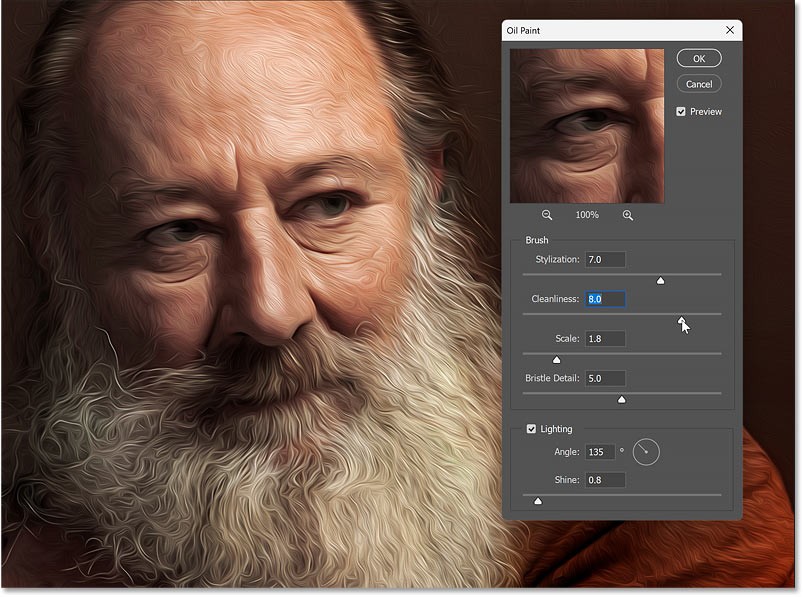
但這些設定會影響拍攝對象的眼睛,它們太模糊和扭曲。
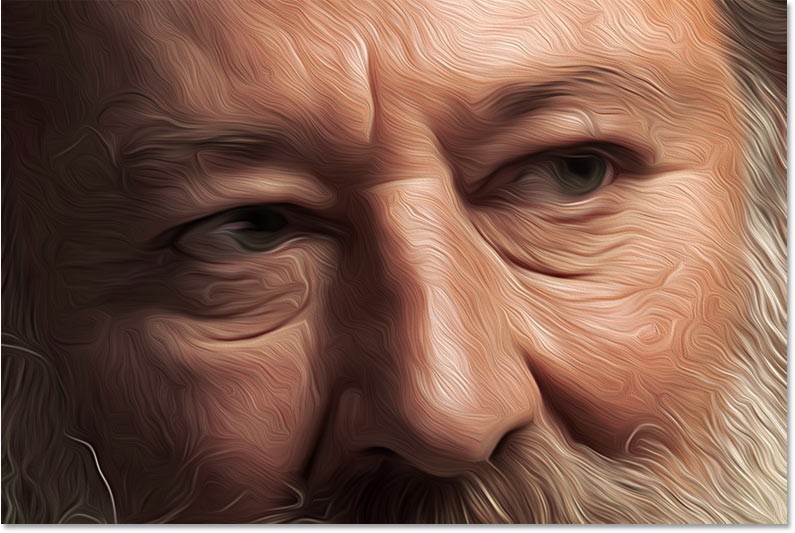
目前,該範例將忽略眼睛的問題,而只專注於尋找整個影像的最佳設定。
一旦獲得主要效果,您就可以套用具有不同設定的第二個油漆濾鏡,然後使用圖層蒙版將兩個濾鏡組合在一起。
規模
比例滑塊控制筆觸的粗細。值越大,筆觸越寬。
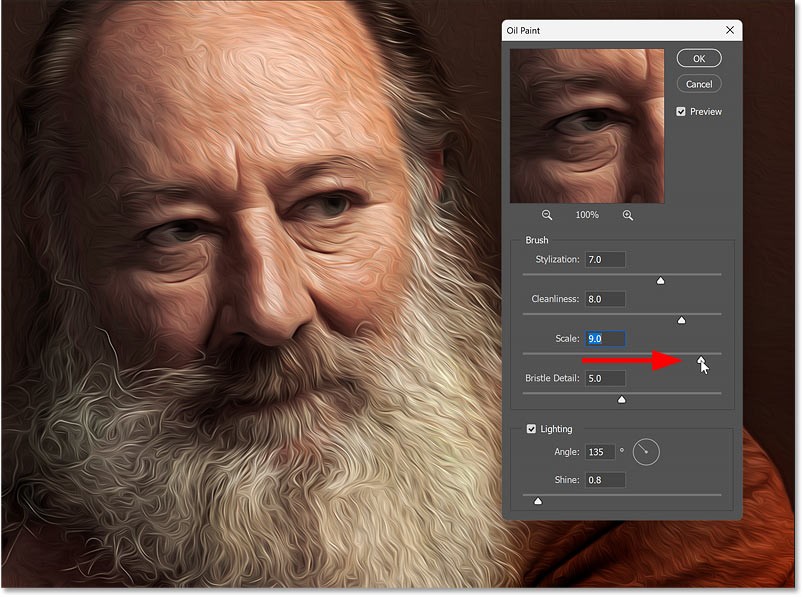
較小的值將使筆觸更細。
較大的比例值往往更適合高解析度影像。但是所有這些滑桿都會根據圖像的大小給出不同的結果。因此,如果您處理較小的影像,則需要調低設定以獲得相同的效果。
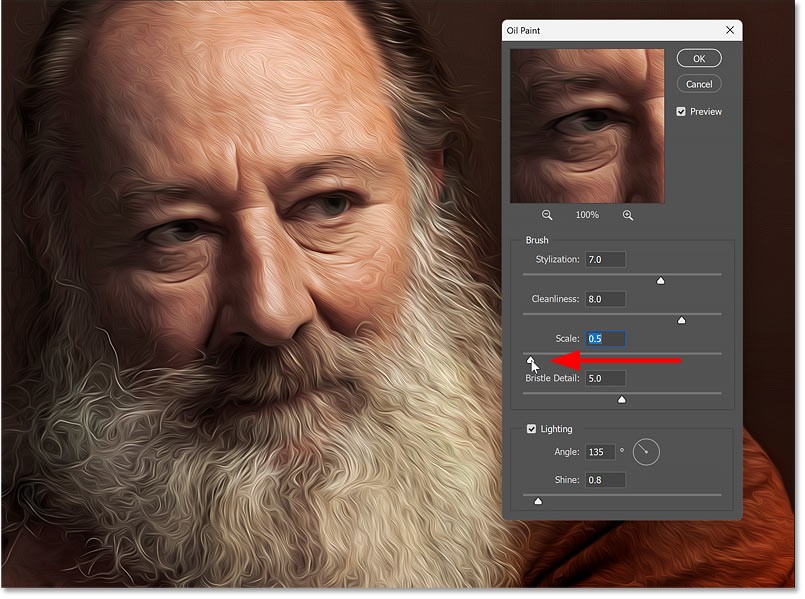
刷毛細節
最後一個滑塊是“刷毛細節”,它可以銳化或柔化筆觸。
較低的值將為您提供更柔和的圖像,而較高的值將帶來更多的細節。但即使在較高設定下效果仍然相當微妙。

步驟 6:調整光線
使用畫筆滑桿創建主要油畫效果後,使用照明選項來控制照射在繪畫上的虛擬光源的方向和強度。
角度
角度選項設定光源的方向。有些角度會比其他角度更突顯筆觸的細節。
您可以拖曳旋鈕或使用滑桿(點擊並拖曳“角度”一詞)來調整角度。
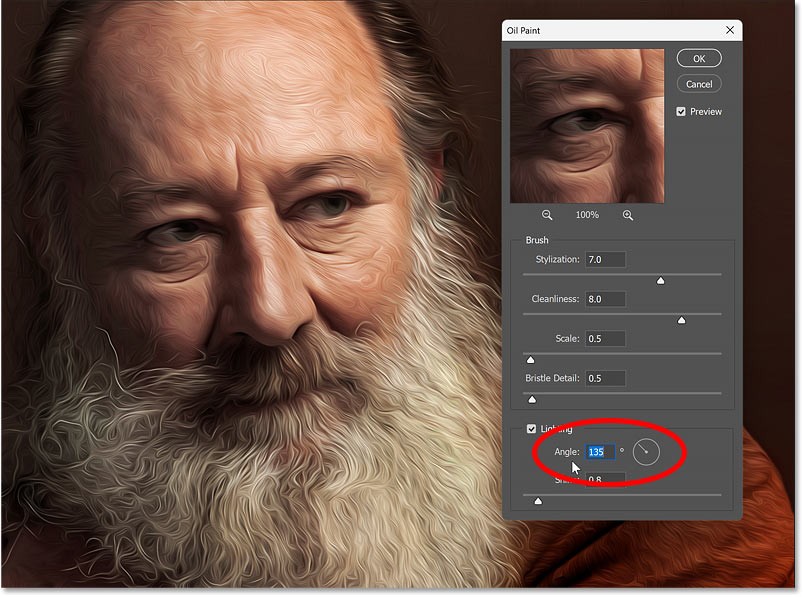
閃耀
光澤控制光的強度。更高的值可以使繪畫看起來像是屬於藝廊。
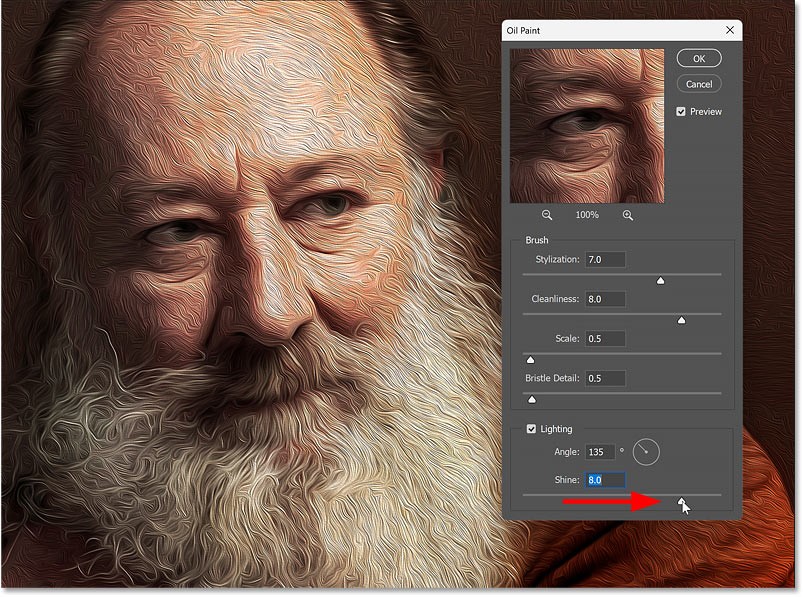
但較低的值更加微妙並且往往看起來更好。
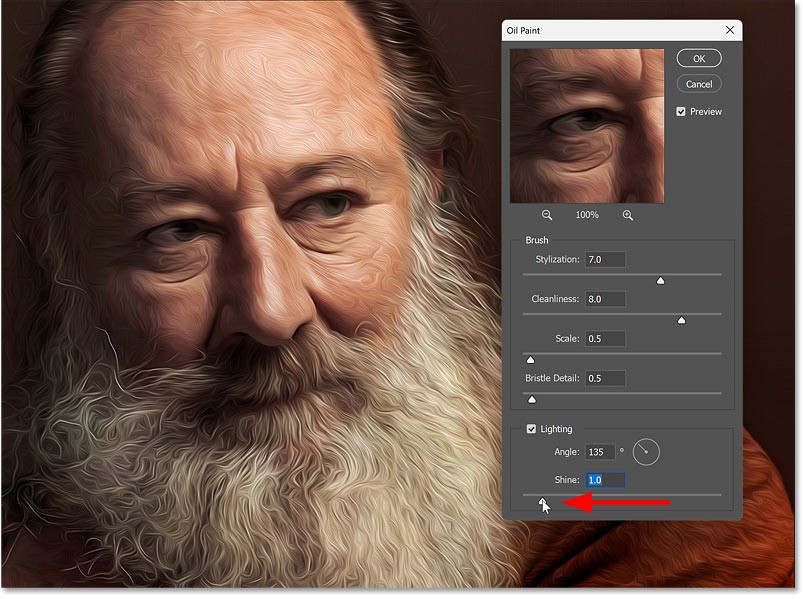
關掉燈
您可以取消選取“照明”選項來關閉照明,這通常看起來很棒。但作者還是會在教學中保留這個選項,讓筆觸更容易看清楚。

隱藏/顯示預覽
若要將油畫濾鏡的效果與原始影像進行比較,只需使用複選框開啟或關閉預覽選項。您也可以按下鍵盤上的字母P來啟用此選項。
左邊是原始影像(裁剪了最詳細區域)。右側是啟用的油畫效果。除了眼睛看起來有點暈以外,整體效果還是不錯的。

人們花費太多時間手動去除背景,而人工智慧並不總是像它聲稱的那樣神奇。
本教學將向您展示如何使用 Adobe Photoshop 輕鬆地將照片轉換為鉛筆素描。
許多人過去認為調整影像大小非常煩人,直到他們了解了 Photoshop 簡單的基於通道的保護方法。
使用 Photoshop 為您的影像添加快速簡便的海報效果,以重現使用有限墨水顏色列印的海報的經典外觀。
有許多 AI 照片編輯器使 Photoshop 成為第二選擇,而 AI 功能是編輯照片的有用工具,無需學習複雜的 Photoshop。
Photoshop 2025 包含新的 AI 工具、更聰明的選擇以及您直到現在才知道需要的功能。
本教學將向您展示使用 Adobe Photoshop 為影像添加單色效果的快速簡便的方法。
本教學將向您展示如何在 Photoshop 中為照片添加畫布空間和陰影,以創建簡單而時尚的照片邊框。
Adobe 的鏡頭模糊工具可讓您輕鬆查看照片,並為您的照片添加深度和焦點。
Photoshop Actions 隱藏在應用程式中,是熱門照片編輯工具中備受喜愛的功能,旨在加快工作流程而無需 AI。
Lightroom 和 Adobe Photoshop 是兩種最好的照片編輯工具,雖然許多專業人士會同時使用這兩種工具,但如果您是業餘攝影師,則只需要 Lightroom。
本教學將向您展示如何使用 Adobe Photoshop 創建酷炫的畫中畫效果,即拍攝一張照片並營造出其中有同一張照片的較小裁剪版本的錯覺。
Generative Workspace 是 Adobe Max 2024 上宣布的頂級 AI 功能之一。它將成為您的生成式 AI 圖像和檔案的新家。
透過由 Adobe 的生成式 AI Firefly 提供支援的生成填充功能,任何人都可以透過繪製選擇、輸入幾個單字並點擊按鈕,為他們的照片添加逼真的水反射效果。
本教學將向您展示如何使用 Adobe Photoshop 中的「貼上到」命令複製圖像並將其貼上到另一個圖像的選取範圍中。
在本文中,我們將指導您如何在硬碟發生故障時重新造訪硬碟。讓我們一起來看看吧!
乍一看,AirPods 和其他真無線耳機沒什麼兩樣。但當一些鮮為人知的功能被發現後,一切都改變了。
蘋果推出了 iOS 26,這是一個重大更新,具有全新的磨砂玻璃設計、更聰明的體驗以及對熟悉應用程式的改進。
學生需要一台特定類型的筆記型電腦來學習。它不僅要性能強大,能夠出色地完成所選專業,還要小巧輕便,方便全天攜帶。
在 Windows 10 中新增印表機很簡單,儘管有線設備的過程與無線設備的過程不同。
眾所周知,RAM 是電腦中非常重要的硬體部件,它充當處理資料的內存,並且是決定筆記型電腦或 PC 速度的關鍵因素。在下面的文章中,WebTech360 將向您介紹一些在 Windows 上使用軟體檢查 RAM 錯誤的方法。
智慧電視確實風靡全球。憑藉如此多的強大功能和互聯網連接,科技改變了我們觀看電視的方式。
冰箱是家庭中常見的家用電器。冰箱通常有 2 個隔間,冷藏室寬敞,並且每次使用者打開時都會自動亮燈,而冷凍室狹窄且沒有燈。
除了路由器、頻寬和乾擾之外,Wi-Fi 網路還受到許多因素的影響,但也有一些智慧的方法可以增強您的網路效能。
如果您想在手機上恢復穩定的 iOS 16,這裡是卸載 iOS 17 並從 iOS 17 降級到 16 的基本指南。
酸奶是一種美妙的食物。每天吃優格好嗎?每天吃酸奶,你的身體會發生怎樣的變化?讓我們一起來了解一下吧!
本文討論了最有營養的米種類以及如何最大限度地發揮所選米的健康益處。
制定睡眠時間表和就寢習慣、更改鬧鐘以及調整飲食都是可以幫助您睡得更好、早上準時起床的一些措施。
請租用! Landlord Sim 是一款適用於 iOS 和 Android 的模擬手機遊戲。您將扮演一個公寓大樓的房東,開始出租公寓,目標是升級公寓的內部並為租戶做好準備。
取得浴室塔防 Roblox 遊戲代碼並兌換令人興奮的獎勵。它們將幫助您升級或解鎖具有更高傷害的塔。




























